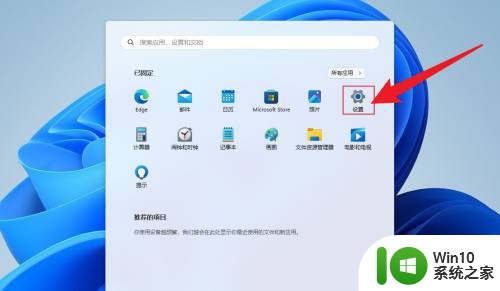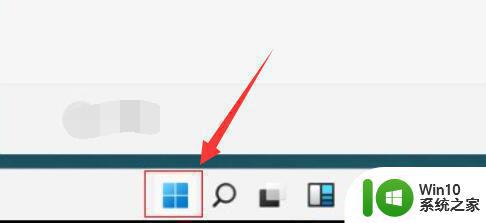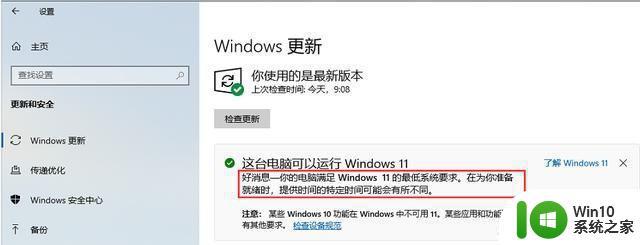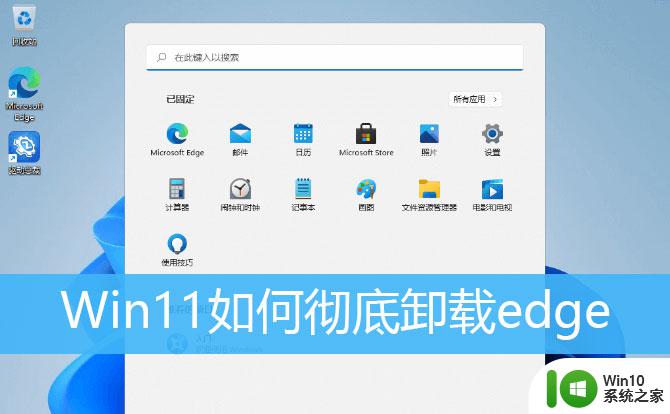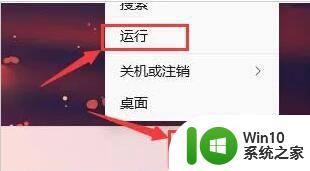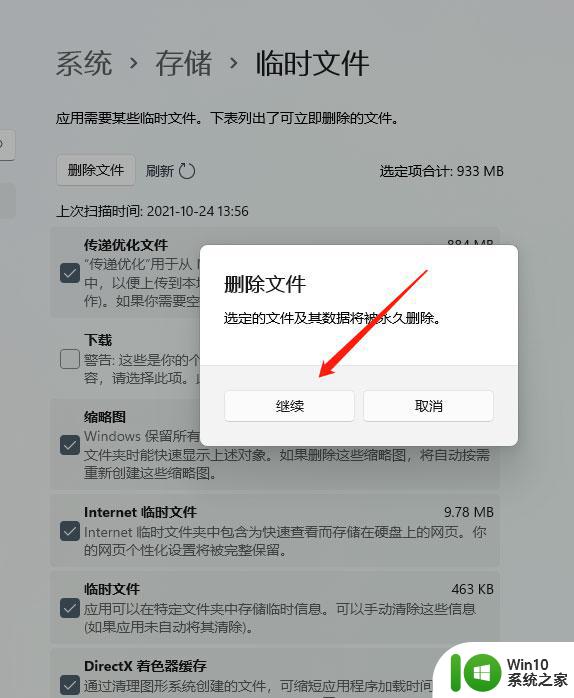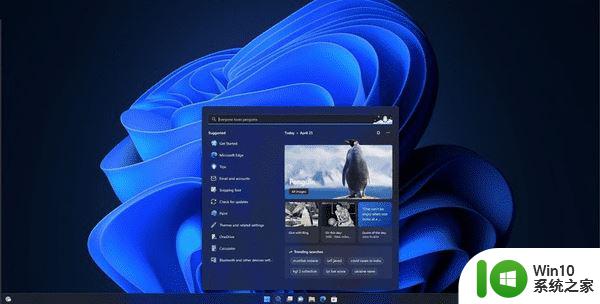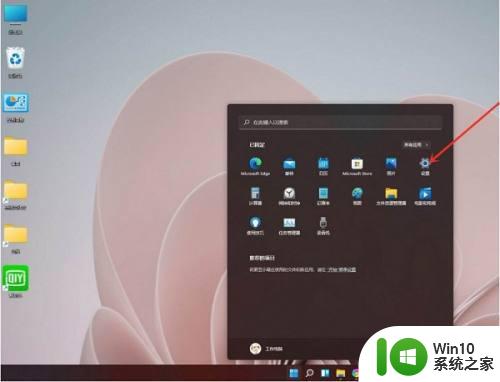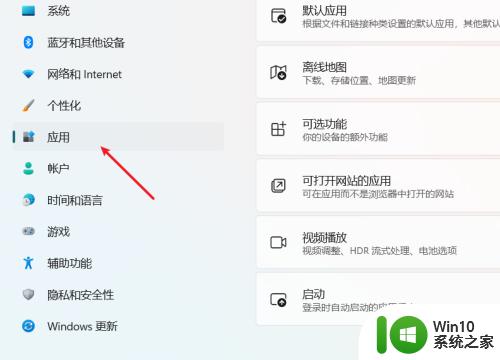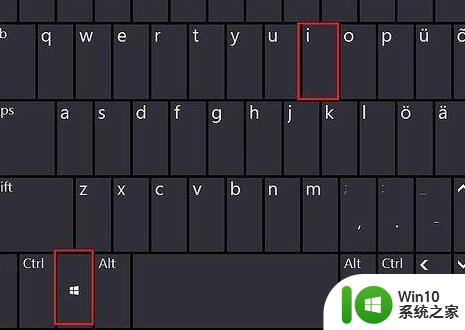win11总是自动删除软件怎么取消 win11自动删除软件怎么办
更新时间:2023-03-07 12:42:34作者:yang
我们在电脑上安装win11正式版镜像之后,都会下载安装各种软件,但是有用户遇到一个问题很苦恼,那就是win11总是自动删除软件,尤其是激活软件,都会被自动认定是恶意软件并被隔离。这是windows安全中心在保护系统所做出的反应,可以关闭这个功能,接下来小编就和大家介绍win11自动删除软件怎么取消的方法。
解决方法如下:
1、点击开始图标,点击设置。
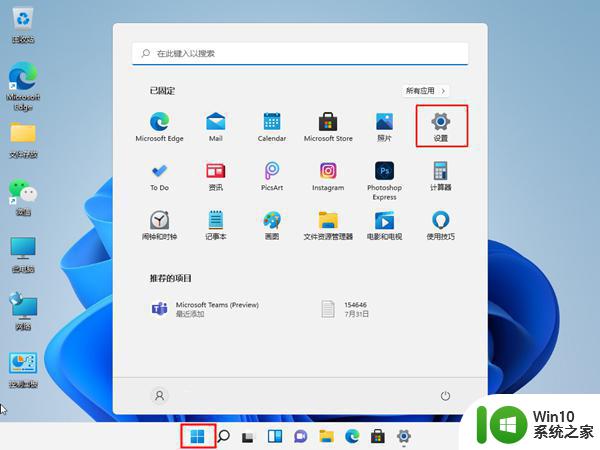
2、点击隐私和安全性后,点击Windows安全中心。
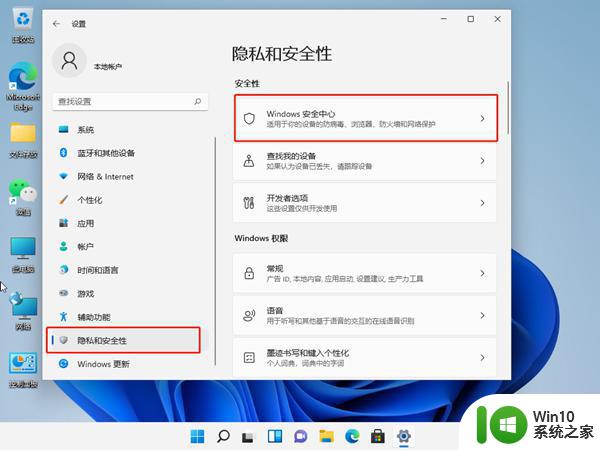
3、点击打开Windows安全中心。
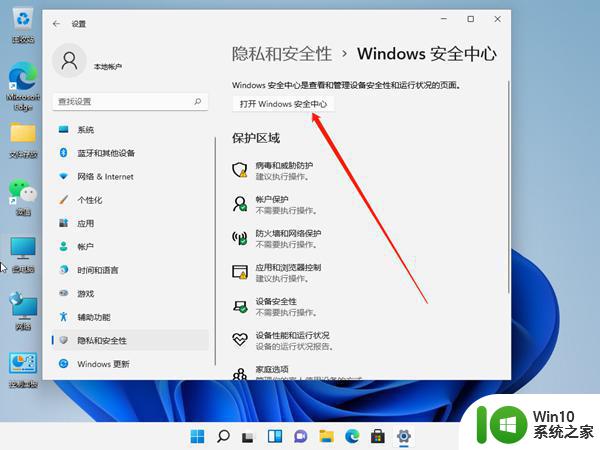
4、病毒和威胁防护--管理设置,将实时保护和其他保护功能开关关闭即可。
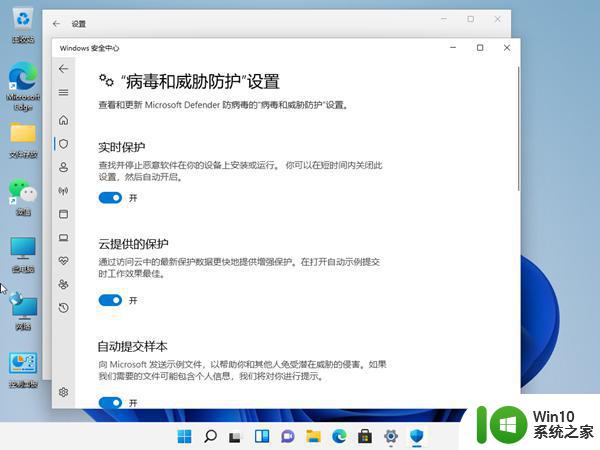
以上就是win11自动删除软件怎么办的全部内容了,如果你的软件总是被自动拦截并隔离,就可以先关闭实时防护功能。